在现代办公中,打印机几乎是每个办公室和家庭的必备工具。但有时连接打印机可能会变得让人头疼,尤其是对于不太熟悉电脑操作的用户。今天,我们将详细介绍如何连接打印机,帮助你轻松解决这一问题。别忘了收藏这篇文章,以备不时之需!
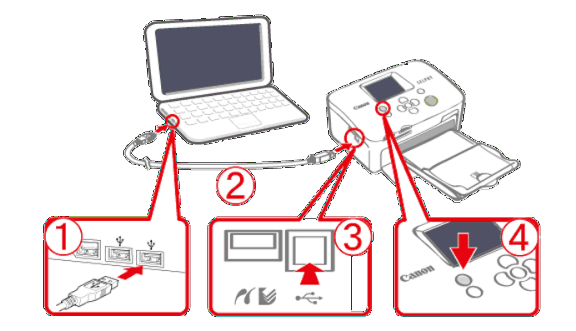
为什么你的打印机总是连接不上?问题分析
在我们开始动手解决问题之前,先来看看为什么打印机总是连接不上。了解这些常见的问题,可以帮助我们更快速地找到解决方案。
1. 驱动程序未正确安装
驱动程序是电脑和打印机之间的桥梁,如果驱动程序未正确安装或版本过旧,那么打印机就无法正常工作。
2. 网络连接不稳定
对于无线打印机,网络连接不稳定是一个常见问题。信号弱或者路由器配置错误都可能导致打印机无法连接。
3. 端口设置错误
有时候,打印机连接的端口设置不正确whatsapp网页版,也会导致连接失败。这个问题在手动添加打印机时尤为常见。
4. 打印机共享设置问题
在局域网共享打印机时,如果权限设置不当,也会导致其他设备无法连接。
如何连接打印机?简单5步解决方案第一步:安装打印机驱动程序
无论是USB连接还是无线连接,安装打印机驱动程序都是必不可少的一步。大多数打印机附带的安装光盘中都包含驱动程序,但我们推荐从打印机制造商的官方网站下载最新版本的驱动程序。
打开浏览器,进入打印机制造商的官方网站。搜索并下载与你操作系统匹配的最新驱动程序。双击下载的安装文件,按照提示完成安装。
也可以选择下载“金山毒霸-打印机修复”
点击“打印机驱动”、“输入品牌+型号”搜索,根据操作系统版本,下载对应驱动;
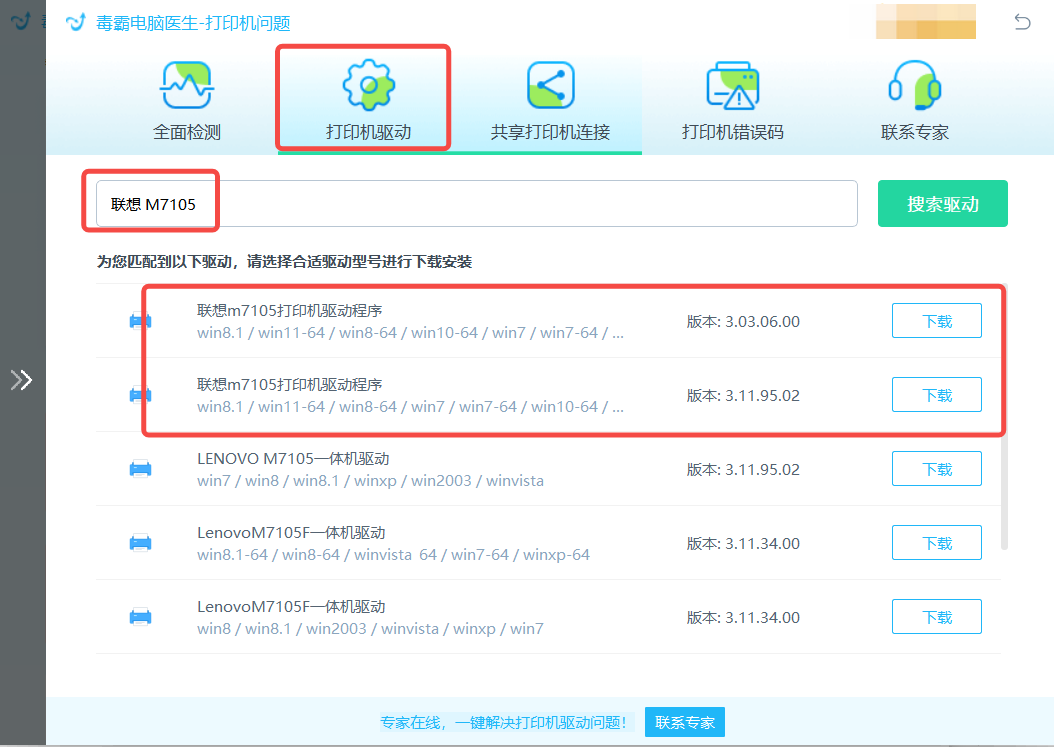
第二步:连接打印机到电脑
根据打印机的类型,选择适当的连接方式:
第三步:添加打印机到操作系统
在Windows操作系统中,我们需要手动将打印机添加到设备列表中。
打开“控制面板”,选择“设备和打印机”。点击“添加打印机”,系统将自动搜索可用的打印机。选择你的打印机并点击“下一步”,按照提示完成设置。第四步:设置默认打印机
为了方便使用,建议将常用打印机设置为默认打印机。
在“设备和打印机”界面中,右键点击你的打印机图标。选择“设为默认打印机”。第五步:测试打印
最后,进行一次测试打印,确保打印机连接成功并正常工作。
打开一个文档,选择“打印”。选择你刚添加的打印机并点击“打印”。快速连接(推荐)
1.点击下载;
2.点击“打印机连接”自动搜索打印机,等待搜索完成点击连接设备即可完成连接
如果修复后还有问题,可以点击“联系专家”,由资深电脑问题专家“一对一”解决各类打印机故障问题。
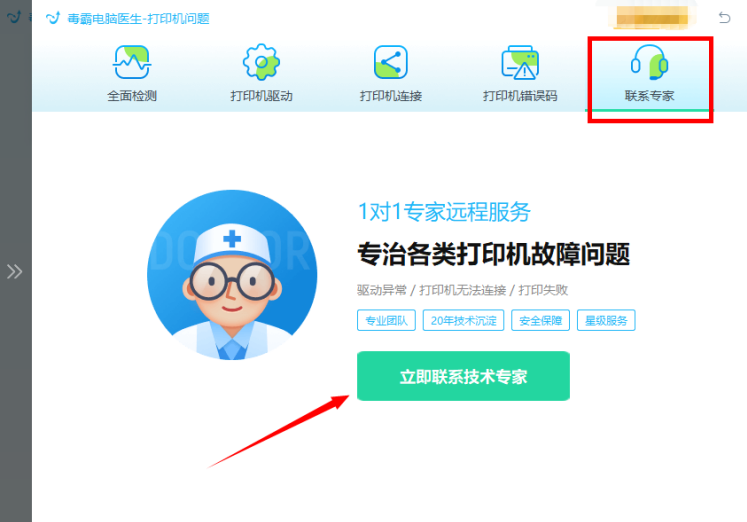
针对解决各种电脑疑难问题,更精确有效的排除故障!
在连接打印机的过程中,你可能还会遇到以下问题:
打印机脱机
如果打印机显示为脱机状态whatsapp网页版,可能是因为网络连接中断或驱动程序问题。尝试重新启动打印机和路由器,或者重新安装驱动程序。
打印任务卡住
打印任务卡住通常是因为打印队列中有错误任务。打开打印队列,删除所有任务,然后重新尝试打印。
打印质量差
打印质量差可能是因为墨盒或硒鼓问题。检查墨盒或硒鼓是否需要更换,并清洁打印头。
无法共享打印机
确保共享打印机的电脑和请求连接的电脑在同一局域网内,并且权限设置正确。
总结
通过本文提供的步骤和解决方案,你应该能够轻松解决如何连接打印机的问题。无论是安装驱动程序、连接打印机到电脑,还是设置默认打印机,我们都提供了详细的指导。如果你遇到其他问题,也可以参考我们提供的常见问题解决方案。希望这篇文章对你有所帮助whatsapp网页版,记得收藏哦!
